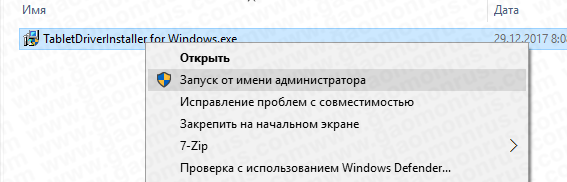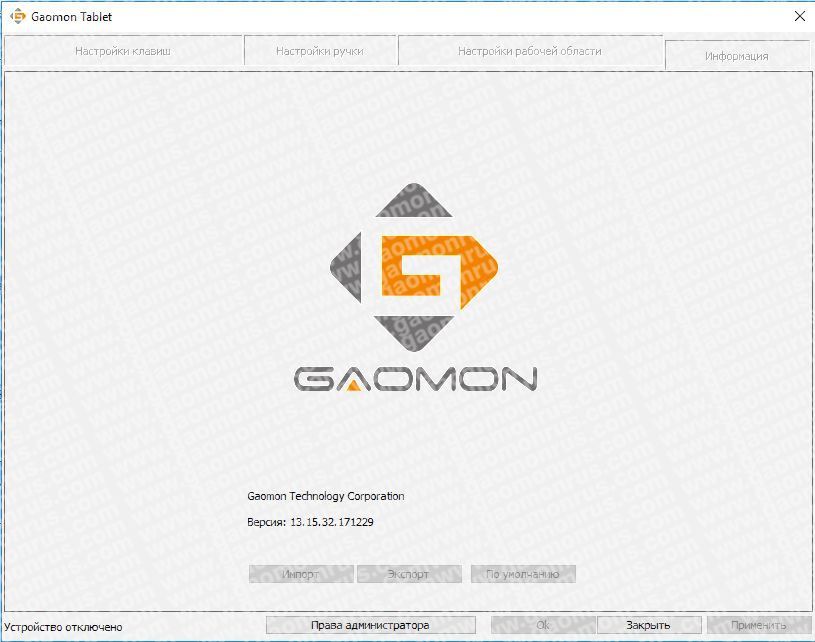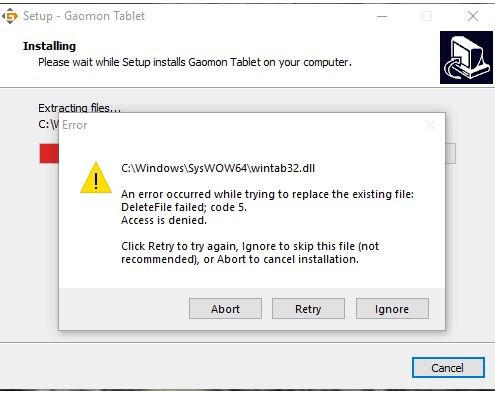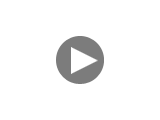Как правильно установить / переустановить драйвер?
Как правильно установить / переустановить драйвер?
Использование неправильного способа установки или повторной установки драйвера может привести к сбою в работе планшета. Таким образом, важно следовать правильному пути шаг за шагом, чтобы установить или переустановить драйвер.
Инструкция.
- закройте все антивирусные программы и программы для рисования;
- удалите все существующие драйверы графических планшетов и иных подобных устройств.
После удаления старого, выполните следующие действия, чтобы установить или переустановить новый.
PS: ниже для установки драйвера GAOMON в системе Windows.
- Отсоедините все кабели планшета от компьютера;
- Перейдите к загрузке нового драйвера и распакуйте установочный пакет.
- Щелкните правой кнопкой мыши значок настройки драйвера, расширение файла которого ‘.exe', в файле установки и выберите "Запуск от имени администратора" из выпадающего списка. Установочный файл будет запущен автоматически.
- Если вы видите это окно "Пожалуйста, завершите все графические программы перед установкой драйвера", нажмите "Да", если вы закрыли их все. Если вы их не закрыли, пожалуйста, нажмите "нет", и закройте их, а затем повторно приступите к шагу 3.
- Внимание! Не изменяйте путь установки во время установки. Пожалуйста, внимательно прочитайте руководство, прежде чем нажать кнопку "Далее" на каждом шаге.
- Когда появится приглашение "выбрать дополнительные задачи", поставьте галочку "создать значок на рабочем столе" и нажмите кнопку "Далее". Если вы этого не сделали, значок драйвера GAOMON не появится на рабочем столе.
- Когда появится окно "завершение", пожалуйста, обратите внимание на галочку автоматического запуска после установки. Если вы не хотите запускать драйвер автоматически, пожалуйста, удалите галочку.
- Подключите планшет к компьютеру и проверьте, правильно ли они подключены или нет. Если нет, интерфейс драйвера будет напоминать вам сообщение “устройство отключено” в их левом нижнем углу. Если же все подключено верно, то вы увидите надпись «устройство подключено». Откройте программу для рисования и проверьте, успешно ли подключено устройство.